Jak zmienić etykiety osi poziomej w programie Excel 2010
Microsoft Excel 2010 to bardzo pomocne narzędzie do organizowania i wyświetlania danych. Chociaż większość użytkowników może nie w pełni korzystać z funkcji oferowanych przez program, istnieje kilka ekscytujących narzędzi, takich jak wykresy i wykresy, które można szybko utworzyć. Te wykresy zostaną automatycznie wygenerowane na podstawie wybranych danych i zwykle będą wyświetlać dane w pożądany sposób. Czasami jednak Excel nie zrozumie, co próbujesz zrobić, i oznaczy twoje dane w inny sposób, niż chcesz. Na szczęście ten problem można łatwo rozwiązać, gdy nauczysz się zmieniać etykiety osi poziomej na wykresie.
Jak edytować etykiety osi poziomej w Microsoft Excel 2010
Większość korzyści płynących z używania narzędzia do tworzenia wykresów w programie Microsoft Excel polega na procesie tworzenia wykresu jednym kliknięciem, ale w rzeczywistości jest to w pełni funkcjonalne narzędzie, którego można użyć do dostosowania wygenerowanego wykresu na wiele różnych sposobów . Możesz modyfikować etykiety osi poziomej wykresu lub możesz zmieniać interwały jednostek, które Excel wybrał dla wykresu na podstawie wybranych danych.
Aby rozpocząć, otwórz arkusz kalkulacyjny Excel zawierający dane, które chcesz wykreślić, lub wykres, który chcesz edytować. Przejdziemy przez cały proces tworzenia wykresu, więc jeśli masz już utworzony wykres, możesz przejść do części samouczka, w której zmieniamy etykiety osi poziomej na wykresie.
Użyj myszy, aby podświetlić dane, które chcesz uwzględnić na wykresie. Jeśli chcesz, możesz dołączyć etykiety kolumn do swoich danych, ale Excel niezależnie od nich użyje ich na wykresie.
Kliknij kartę Wstaw u góry okna, a następnie kliknij typ wykresu, który chcesz utworzyć, z różnych opcji w sekcji Wykresy wstążki.

Po wygenerowaniu wykresu etykiety osi poziomej zostaną wypełnione na podstawie danych w wybranych komórkach. Na przykład na poniższym obrazku wykresu etykiety osi poziomej to imiona niektórych fałszywych pracowników.
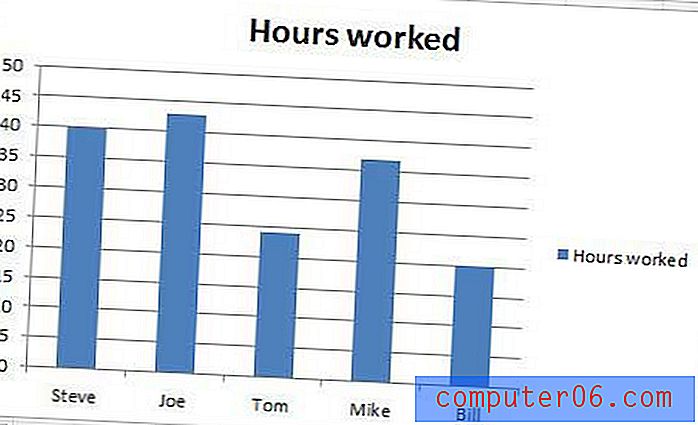
Jeśli na przykład chciałbym dodać anonimowość do wykresu, mógłbym ponownie wyznaczyć tych pracowników bardziej ogólnymi terminami, takimi jak „Pracownik 1”, „Pracownik 2” itp. Możesz to zrobić, zmieniając wartości w komórki, z których wykres jest wypełniany. Jeśli nie chcesz zmieniać danych w tych komórkach, należy wstawić nową kolumnę po prawej lub lewej stronie bieżącej kolumny i dodać etykiety osi, których chcesz użyć w nowej kolumnie. Mój częściowo zmodyfikowany wykres i dane pokazano na poniższym obrazku.
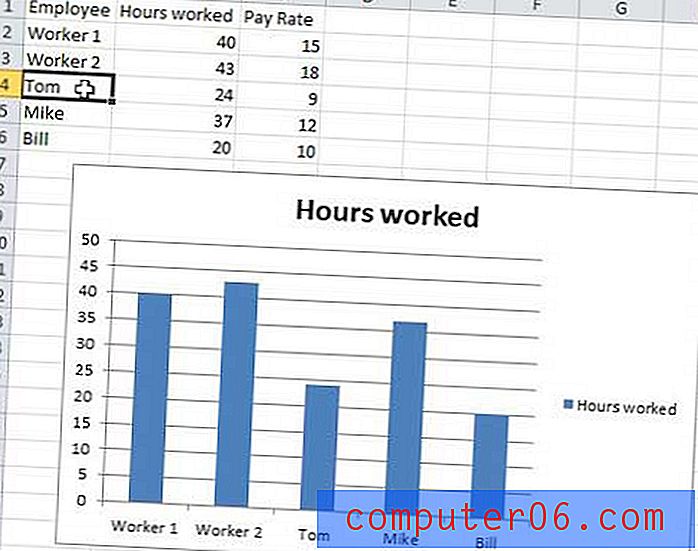
Po pewnym czasie eksperymentowania z funkcją wykresów w programie Excel zaczniesz rozumieć, jak to działa. Wykres nie przechowuje żadnych dodatkowych danych ani informacji o arkuszu kalkulacyjnym. Wszystko na wykresie jest zapełniane danymi, więc jeśli chcesz wprowadzić zmiany na wykresie, musisz to zrobić na podstawie danych.
Jeśli chcesz zmienić inne opcje osi poziomej, kliknij prawym przyciskiem myszy jedną z etykiet osi na wykresie, a następnie kliknij polecenie Formatuj oś .



